KiCadを導入したときに困った点をお知らせします。(その4 製造データへの展開)
KiCad PCB Editorで作図したPCBデータから、基板製造のためのGerberデータ、Drillデータを出力します。File メニューの Fabrication Outputs からGerber(.gbr)... を選択し、出力するレイヤーのチェックボックスに☑を入れます。その時、ユーザレイヤー(User.1)に原点情報を追加して、全レイヤーに追加しておくとよいでしょう。というのも、レイヤー毎のガーバデータを出力する際、外形情報を含めないためです。(外形情報もEdge_Cutsというレイヤーの1つとして出力します) また、搭載部品の座標情報が相対座標(設定した原点を基準にした時の座標)として出力されず、作図データ右上の原点を基準にした絶対座標で出力されることもあり、アセンブリ時のミス防止の観点からも全レイヤーに原点マークを入れておくべきでしょう。また、Use Protel filename extensionsを選択すると、レイヤー毎に定義された拡張子が付きますので、データの選択ミスの防止という観点でもお勧めします。
プロットフォーマットをPDFやSVGに変更してプロットすると、出図図面を作成するときのレイヤーの画像情報としても活用可能です。
Drillデータも同様に、File メニューの Fabrication Outputs からDrill File(.drl)を選択します。Drillファイル(.drl)の他に、Drill Mapファイルとレポートファイルを出力するとチェックが容易になると思います。
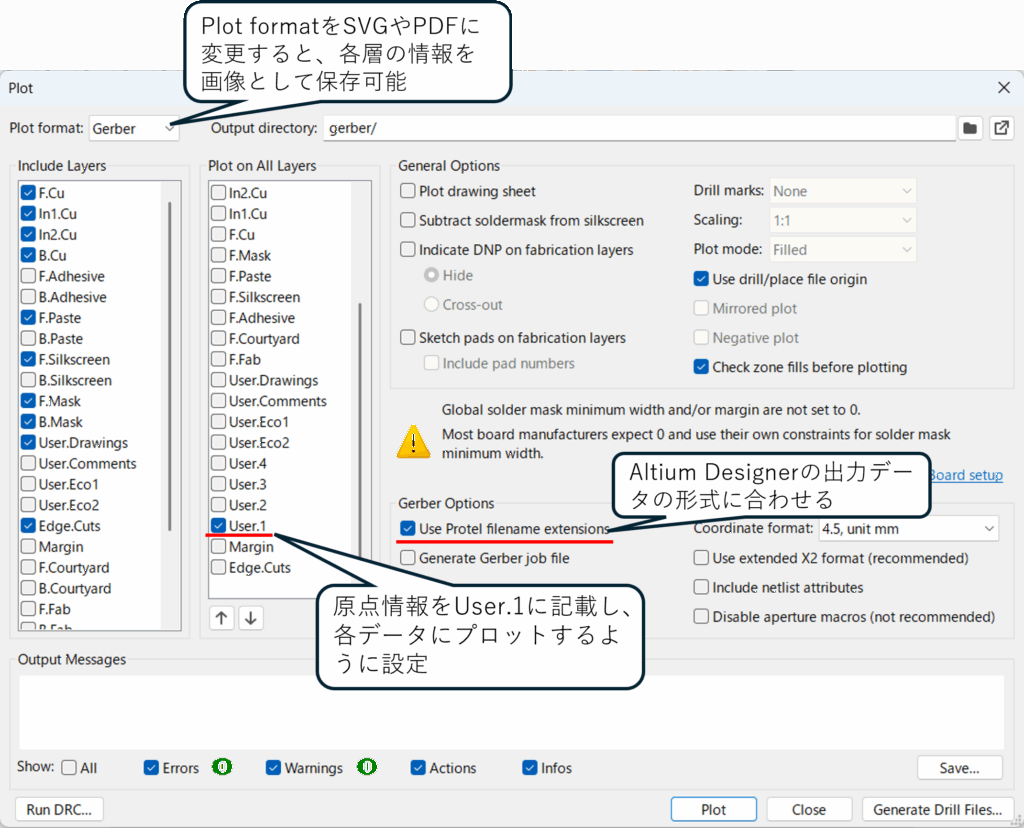
Gerberデータ出力設定
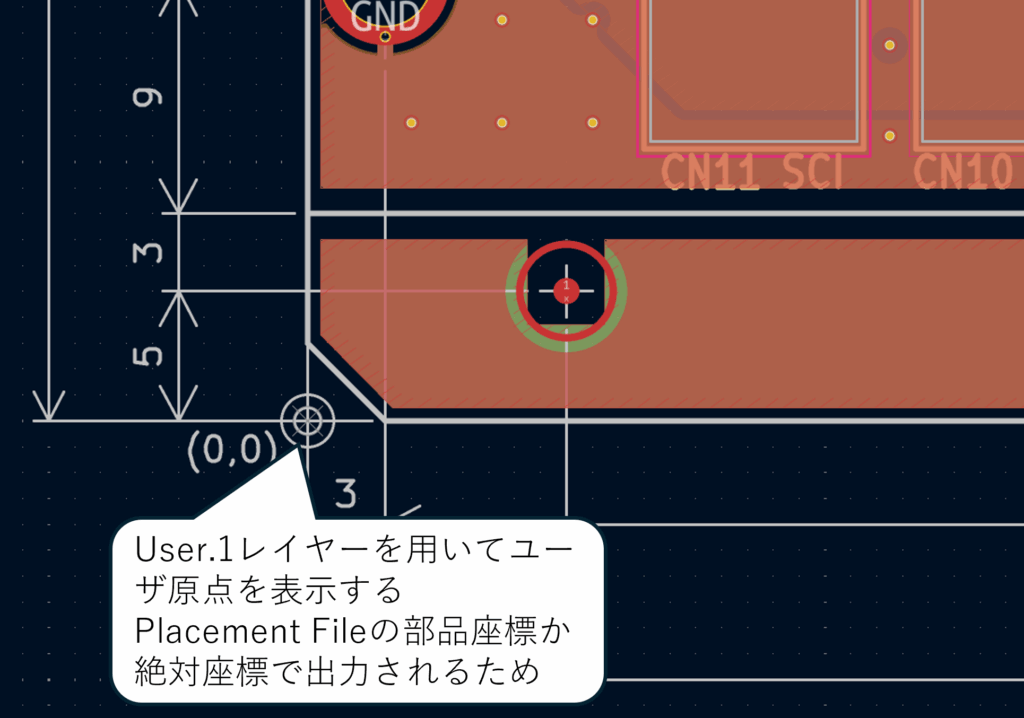
User.1レイヤーによる原点設定
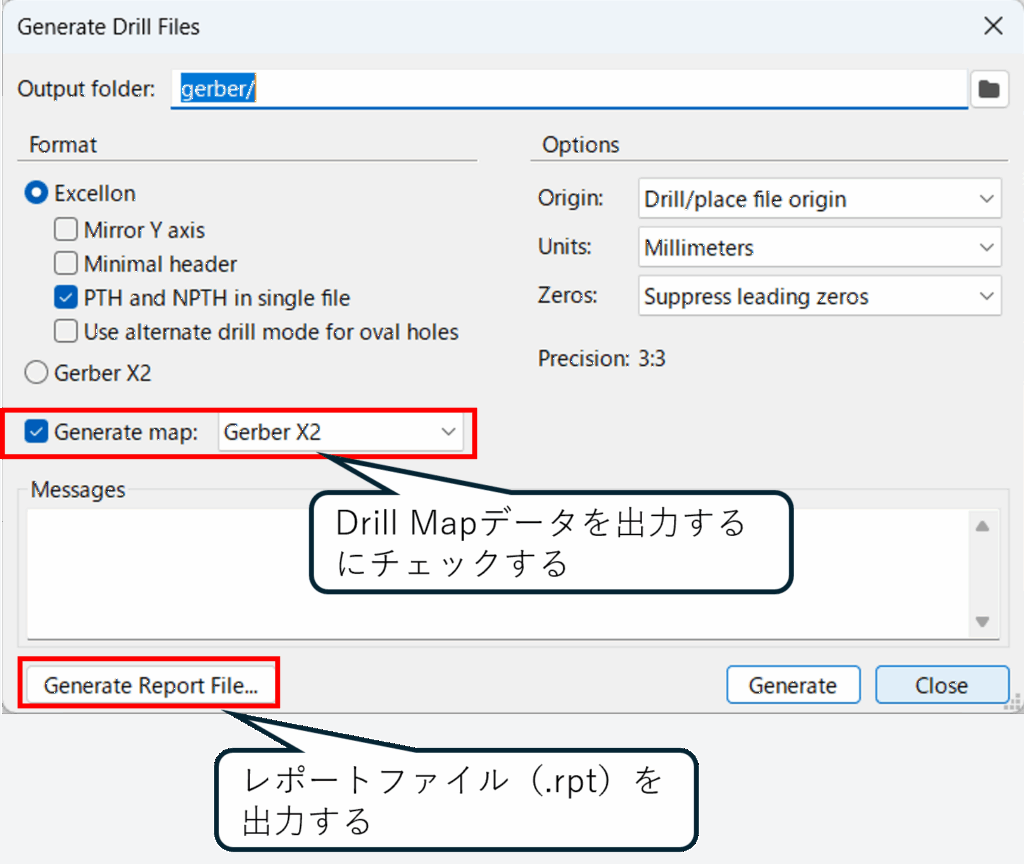
Drillデータ出力設定
最後に、レジストマスク間のクリアランスが狭い(<100um)とGerberデータ出力時にカットされることが分かりました。DRCがPassしたから安心とは思わず、出力されたGeberデータを一通り目視した方が良いと思いました。
データの出図に際して、P板ドットコムさんの情報を参考にさせてもらいました。ただし、Ver. 6.0.11をベースに作られているのでGUIの一部が最新版とは異なっています。間違いなく参考になると思います。
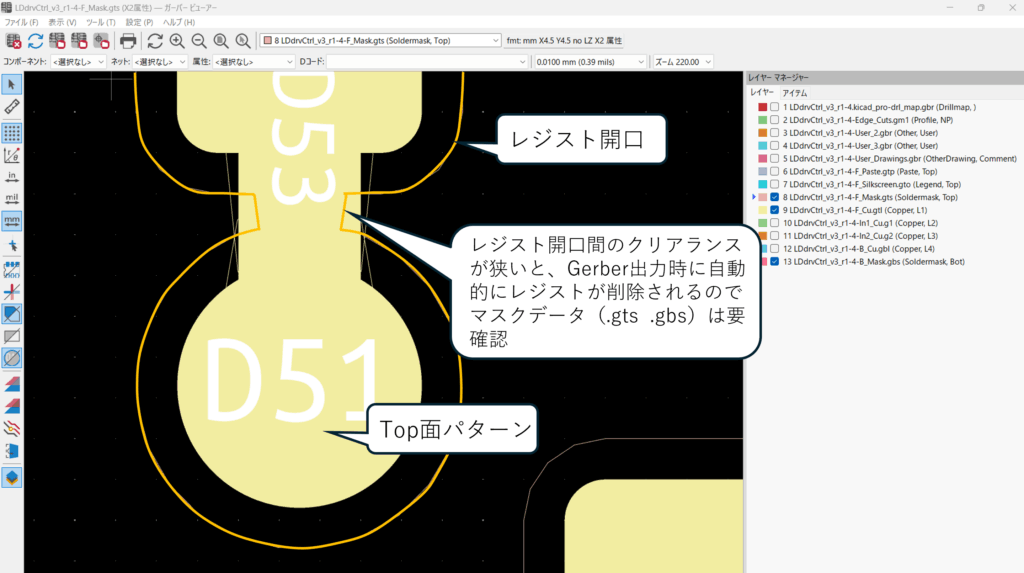
レジスト開口の削除箇所

